相信許多人入手 iPhone 14 或 iPhone 14 Pro 系列新機後,還不清楚有哪些實用的隱藏新功能可用,整理 13招一定要知道的 iPhone 14 實用功能設定與技巧,包含全新永久顯示、動態島、車禍偵測、電影模式和 4800 萬像素相機拍照設定等技巧,讓你入手 iPhone 14 新機後就能夠快速上手。

13招入手iPhone 14 和 iPhone 14 Pro設定使用技巧大公開
iPhone動態島教學
蘋果首度針對 iPhone 14 Pro 和 iPhone 14 Pro Max 搭載動態島新設計,捨棄多年瀏海設計,能夠在播放音樂、錄音、倒數計時器或導航等操作,只要退回 iOS 主畫面就會被停駐在「動態島」區域內,就連同使用 Apple Pay 付款、Face ID 臉部辨識或 AirDrop 接收文件等設定,也會在頂部彈出一個順暢的動畫通知,能夠讓用戶難以發現頂部有挖孔設計。
只有 iPhone 14 Pro 系列機型才能夠使用「動態島」新功能,想了解更多 iPhone 動態島設定與應用技巧,可以參考底下相關技巧整理:
- iPhone 即時動態怎麼用?10款iOS 16即時動態功能應用全面了解
- iPhone 動態島養寵物技巧,用OneWidget 餵養電子寵物非難事
- iPhone 14 動態島可愛桌布20張下載,讓蠟筆小新眉毛動起來
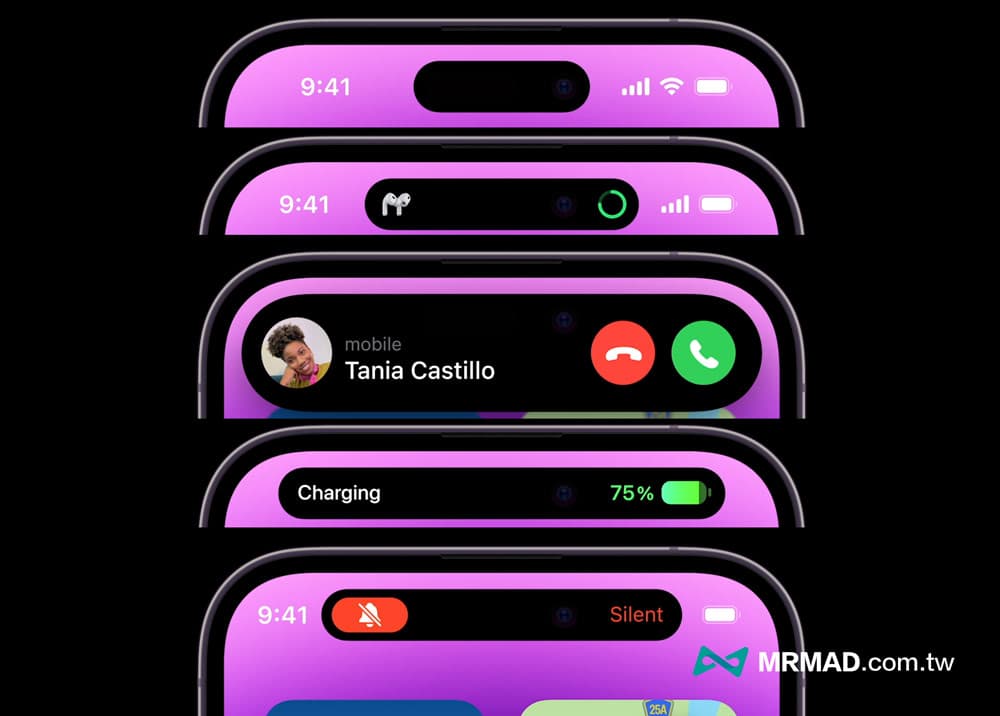
iPhone 永遠顯示關閉與開啟技巧
期待已久的 iPhone「永遠顯示」功能終於在 iPhone 14 Pro 系列機型上推出,這項功能其實就是常見的AOD (Always-On Display)隨顯螢幕,藉由 iPhone 顯示器能在待機或鎖定模式狀態下,螢幕刷新率維持在最低1Hz更新率,並且搭配 A16 高能源效率處理器進行更新,以達到最佳省電效果,同時能讓 iPhone 14 Pro / 14 Pro Max 解鎖畫面保持低刷新率和低亮度節省電力,隨時能觀看時間、小工具和即時動態資訊。
預設 iOS 16 系統會自動啟用 iPhone 14 Pro 永遠顯示功能,要是發現使用上很耗電,想要節省更多電力,可以參考《iPhone 14 Pro永遠顯示是什麼?如何關?8種方法停用隨顯螢幕》關閉 iPhone 永久顯示功能。

要是不想永久關閉 iPhone 14 Pro 永久顯示功能,發現螢幕或手機背景桌布太亮,導致容易造成工作時分心或影響休息,可以搭配專注模式或關閉 iPhone 桌布顯示,詳細設定技巧如下教學:

iPhone車禍偵測教學
蘋果率先替 Apple Watch S8、Apple Watch Ultra 、iPhone 14、14 Plus 或 iPhone 14 Pro 系列導入「車禍偵測」安全急救機制,能夠讓用戶發生車禍時,搭配軟硬體偵測,以及100萬次真實駕駛與車禍數據進行比對辨識車禍事故,當發生車禍狀態下系統便會自動撥打緊急求救電話和通知緊急聯絡人,避免錯過黃金救援時間。
iOS 16 預設「車禍檢測」功能,也可以透底下步驟檢查「車禍偵測」功能是否有正常開啟。
如何開啟iPhone車禍檢測功能
- 打開 iPhone 內建「設定」App
- 選擇「SOS緊急服務」
- 車禍偵測功能「嚴重車禍後撥打電話」開啟
另外也建議要設定「緊急聯絡人」和「醫療卡」功能(點選在健康中編輯緊急聯絡人),就能夠在車禍當下立即透過簡訊通知緊急聯絡人。
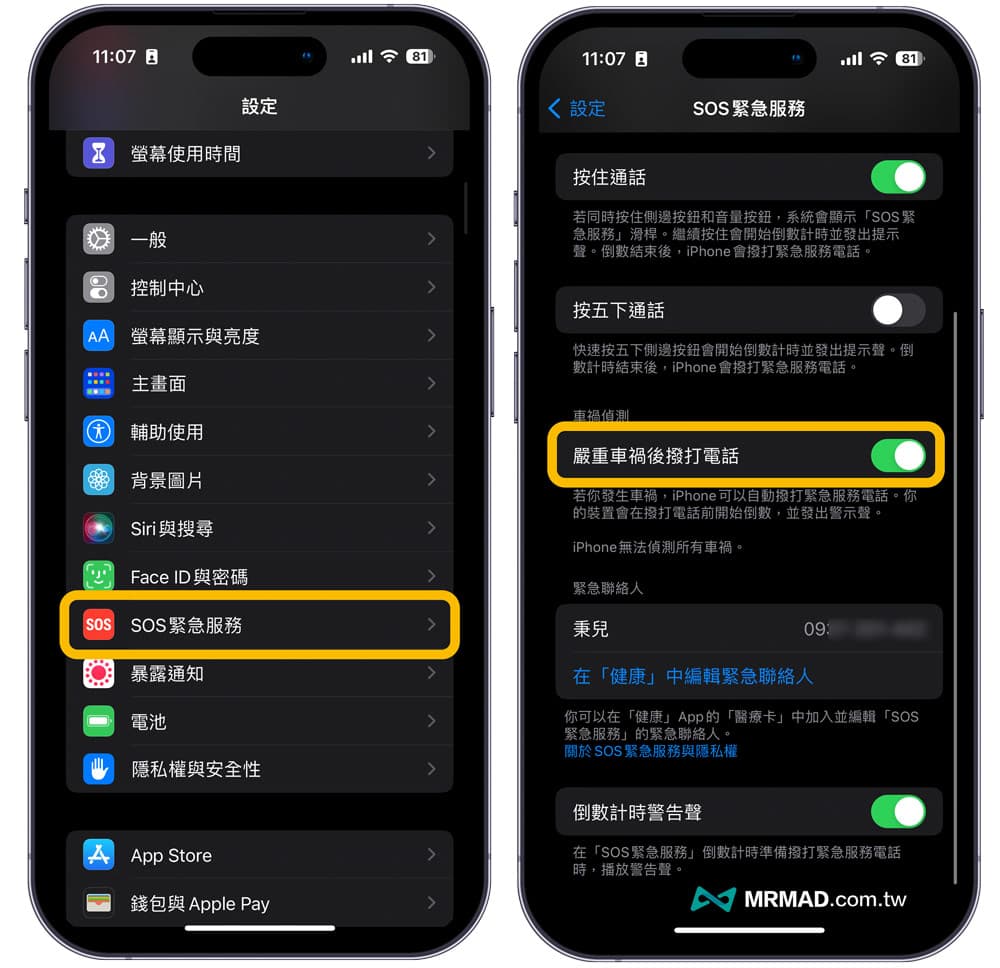
要是想要了解更多 iPhone 14 車禍偵測功能,以及這項功能運作原理和真的有作用嗎?會不會導致誤觸?可以透過底下總整理了解:
- iPhone車禍偵測怎麼用?運作原理、開啟方法和實測全面了解
- 4招防止雲霄飛車iPhone 14和Apple Watch車禍偵測誤判
- Apple Watch S8 車禍偵測網友真實案例分享,這功能救了他一命
- iOS 16.1.2 更新內容整理,修正行動網路和車禍檢測等錯誤
開啟 iPhone 14 Pro 4800萬像素鏡頭拍攝模式
蘋果替今年新款 iPhone 14 Pro 系列主鏡頭升級為4800萬像素(48MP),擁有四合一像素感光元件,以及光像引擎強化影像管道,能夠大幅提升低光源夜拍效果,同時瘋先生也針對 iPhone 14 Pro 系列進行夜拍測試,低光源細節更多、色彩更準確。
但是 iPhone 14 Pro 和 14 Pro Max 預設相機拍攝都會以 1200 萬像素拍攝,想要啟用 iPhone 14 Pro 系列 48MP 高解析度拍攝模式,就要先開啟「Apple RAW」功能並且搭配充足光線下,才有辦法讓 iPhone 14 Pro 系列相機強制啟用 4800 萬像素拍攝,詳細設定技巧和差異可以參考底下教學:
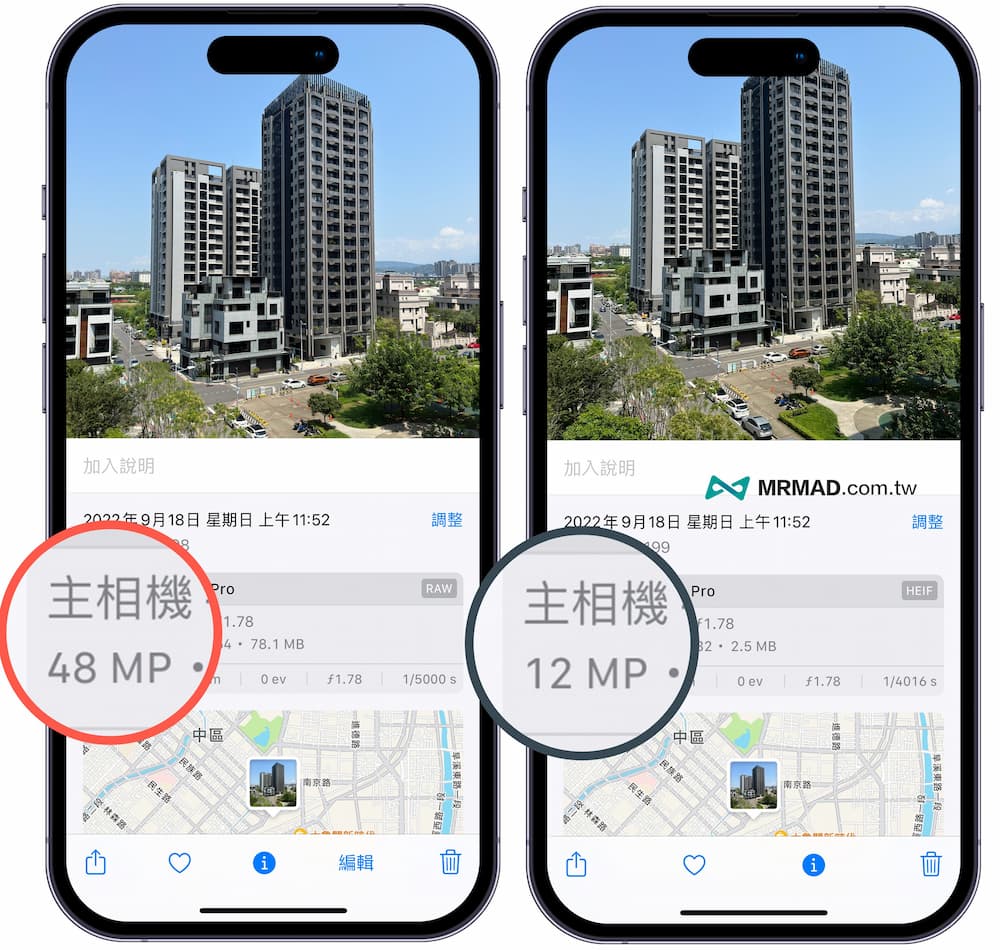
iPhone 14 動作模式錄影功能
在 iPhone 14 與 iPhone 14 系列機型也額外新增「動作模式」錄影功能,主要用處是能夠透過手持錄影,能在行進或運動狀態下進行穩定拍攝,可以將iPhone動作模式想像為手持穩定器,能在錄影時畫面不會因為手震而造成明顯晃動,能穩穩拍出順暢又平滑的畫面。
要使用 iPhone 動作模式拍攝,只能夠打開內建「相機 App」,切換到錄影模式後,點擊上方「動作模式」圖示功能,就能開啟 iPhone 14動作模式拍攝。
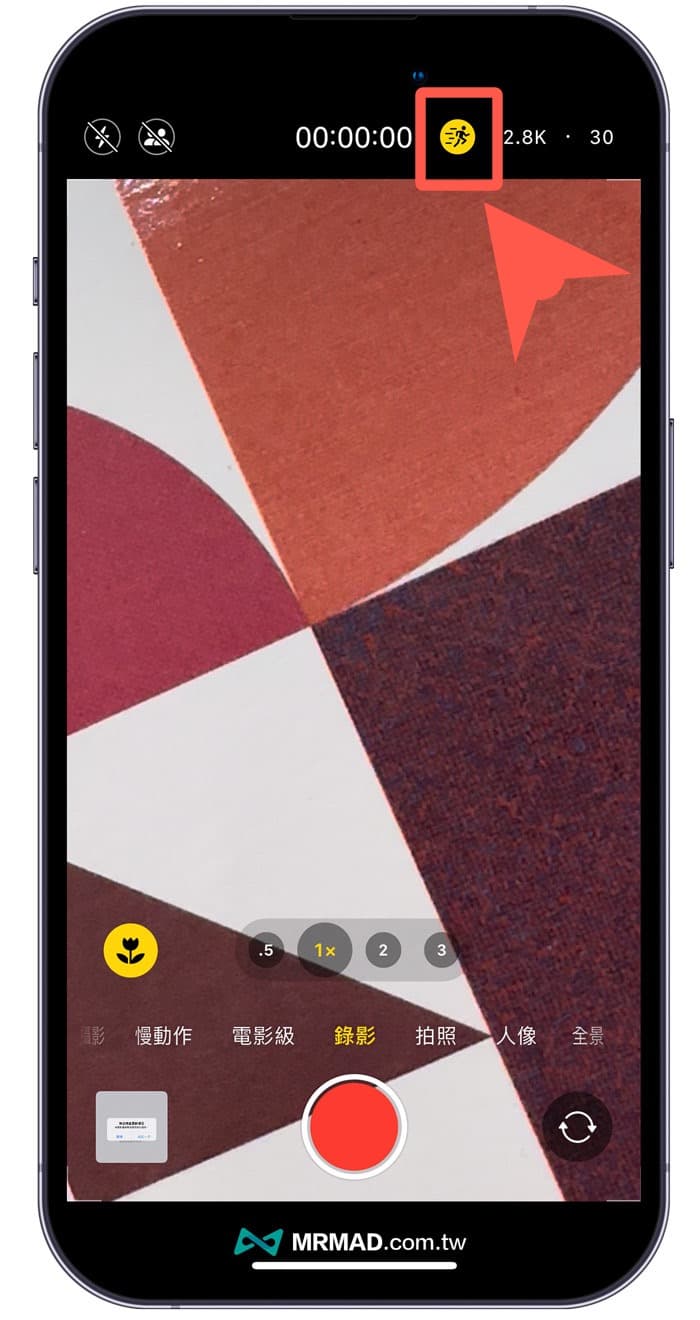
另外在iPhone動作模式也有低光源拍攝功能設定,可以讓用戶在降低畫面穩定度為前提,同時能夠提高畫面亮度,要是想在室內低光源環境拍攝紀錄精彩畫面,可以透過另一篇完整技巧全面了解《iPhone 14動作模式怎麼用?深入了解與實測最強手機穩定器功能》。

實際效果也可以參考 Apple 官方製作的 iPhone 動作模式影片,裡面有不少拍攝技巧可以學習了解。
iPhone電影級模式 4K 拍攝錄影
iPhone電影級模式同樣也能在 iPhone 14 系列上實現,這項功能能讓用戶透過 iPhone 手機也能輕易拍出專業電影級「淺景深效果」,更可以實現「自動對焦追蹤、自動識別主題」功能,替影片提供更強大又便利的對焦功能,完全不需學習如何手動變焦,也能成為電影攝影大師和追焦手。
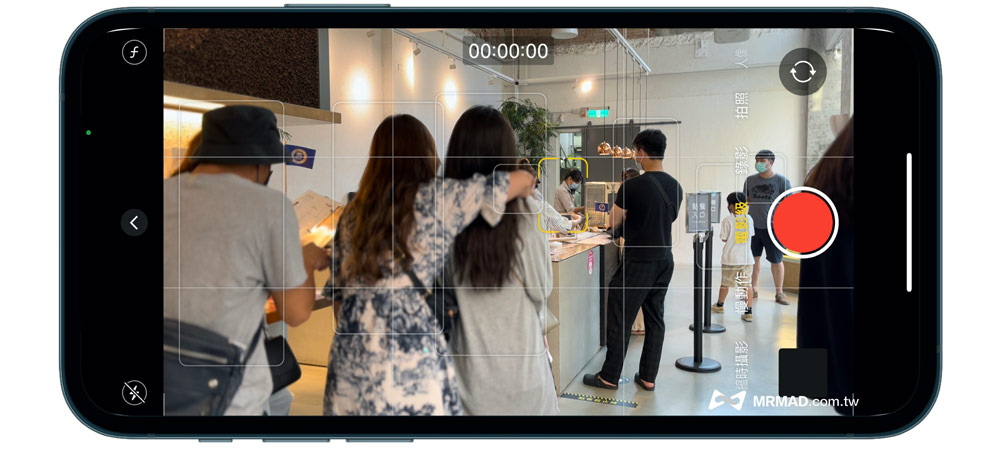
蘋果也針對 iPhone 14 Pro 系列多出拍攝 4K 畫質錄製電影級模式,能夠支援 4K / 30fps 以及 4K /24fps ,不過要提醒使用 4K 電影風格拍攝容量大約會是2~3倍,要是沒有特別需求建議設定 1080p HD/30 fps 解析度拍攝就足夠。
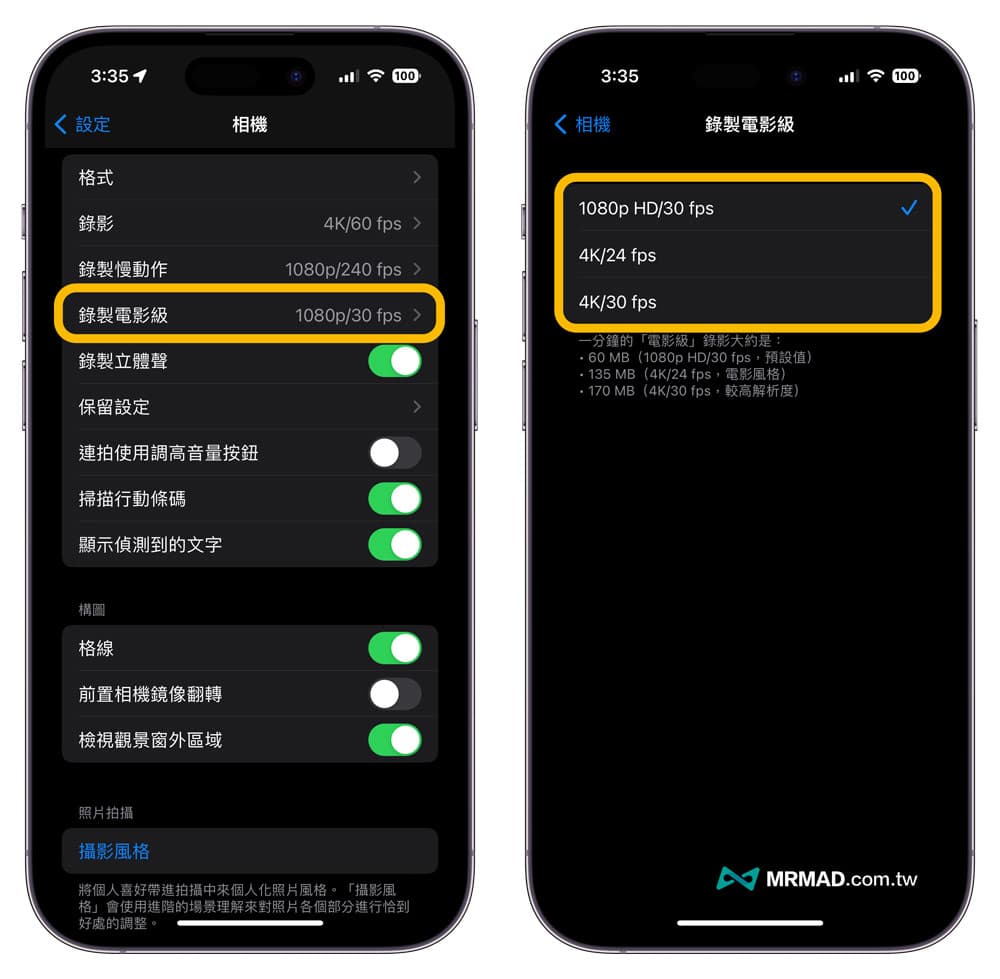
如果想要知道更多 iPhone 電影級模式相關設定、運作原理與功能細節,也可以參考底下深入教學:
iPhone 14 ProRAW 模式
Apple ProRAW 算是 iPhone 14 Pro 系列用戶經常會忽略一項極為強大拍照功能,能讓 iPhone 拍攝時,能紀錄類似單眼 RAW 原始照片格式,讓照片能保留最原始檔的資訊、細節、動態範圍,可調整的數據包含有曝光、通道混合器、色調映射、白平衡、銳利度等,主要用處是能夠讓後製照片時,可以提供更多後製調整空間,同時這項功能也包含結合原始 Deep Fusion 和智慧型 HDR 攝影功能。
要是想了解更多 Apple ProRAW 功能細節、使用方式和差異比較,可透過另一篇教學深入瞭解《Apple ProRAW 是什麼?如何啟用、容量多大和編輯技巧》。
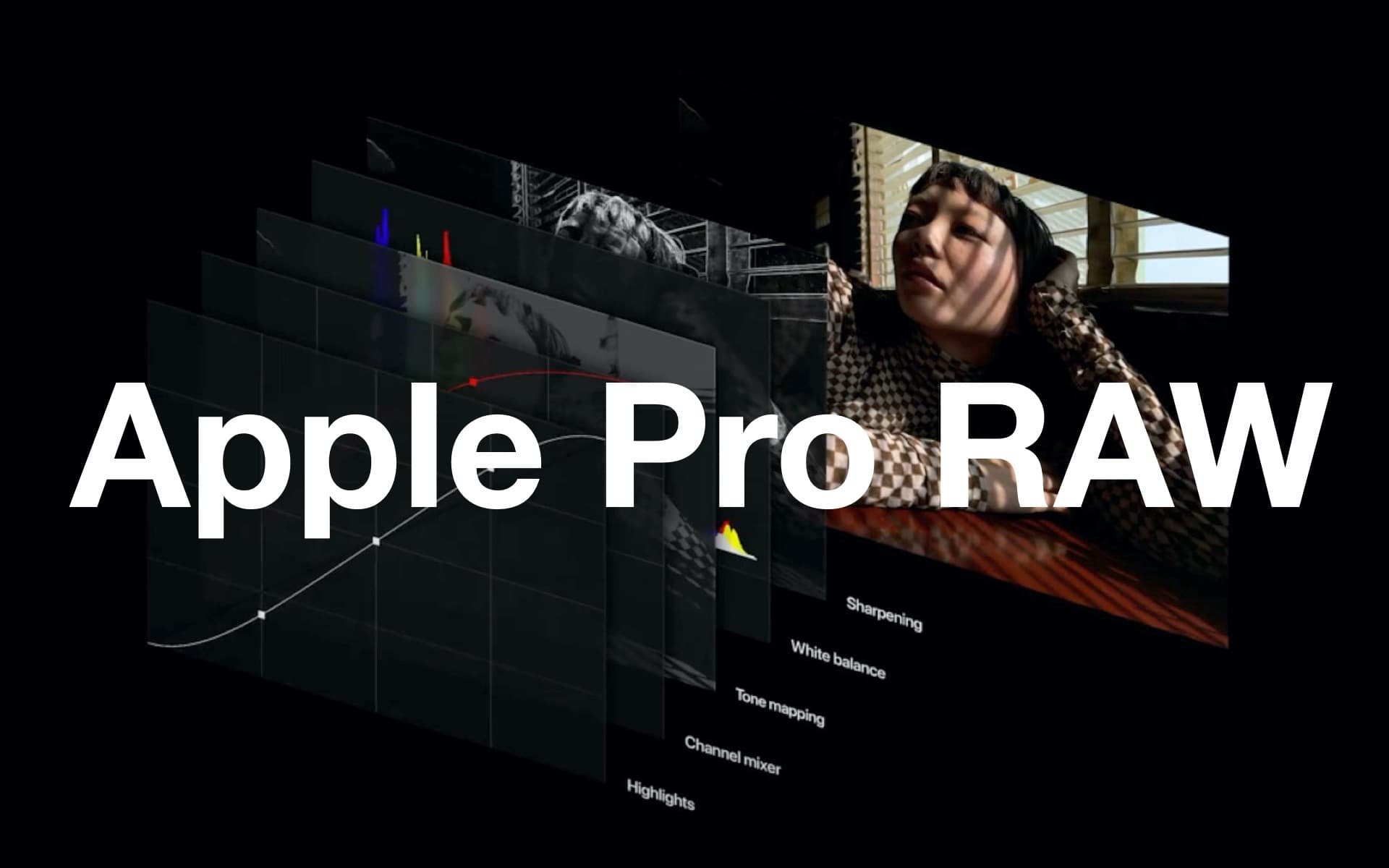
iPhone 14 ProRes 拍攝模式
iPhone 14 Pro 系列除了能夠用相機拍攝「ProRAW」照片外,在錄影部分也能用「Apple ProRes」拍攝高畫質無損影片編碼格式,等同於 iPhone 14 Pro 和 iPhone 14 Pro Max 等同於是一台專業又強大的電影攝影機,能夠用 ProRes 紀錄10位元編碼方式保存 RAW 資訊,提供影像壓縮率更高、壓縮率更少,以及具備更高的色彩保真度和影像品質。
通常 ProRes 主要是針對專業影像用戶和電影工作者而推出,對於一般使用者日常使用機率不高,但是想紀錄盛大跨年煙火或是特殊奇景,也可以透過 iPhone 14 Pro 開啟 ProRes 拍攝紀錄就超適合,詳細 ProRes 設定技巧與功能細節,建議可參考另一篇教學《Apple ProRes是什麼?iPhone錄影如何啟用、佔用大小與優勢分析》。

啟用iPhone 14 開機與關機聲音
其實 iPhone 14 和 iPhone 14 Pro 系列也額外加入一項隱藏功能,能夠讓 iPhone 14 開機與關機發出聲音,就像是 Mac 電腦開機時會有響亮清脆聲音,會有獨特驚喜感,也能透過音效辨識設備開關狀態。
目前僅 iPhone 14 系列才能夠支援開關機聲音,其餘舊款 iPhone 機型無法享有這項功能,至於啟用 iPhone 14 開關機音效聲音教學步驟如下:
- 利用 iPhone 開啟 iOS 16 內建「設定」
- 選擇「補助使用」再點選「音訊/視覺」
- 將「開機與關機聲音」功能開啟
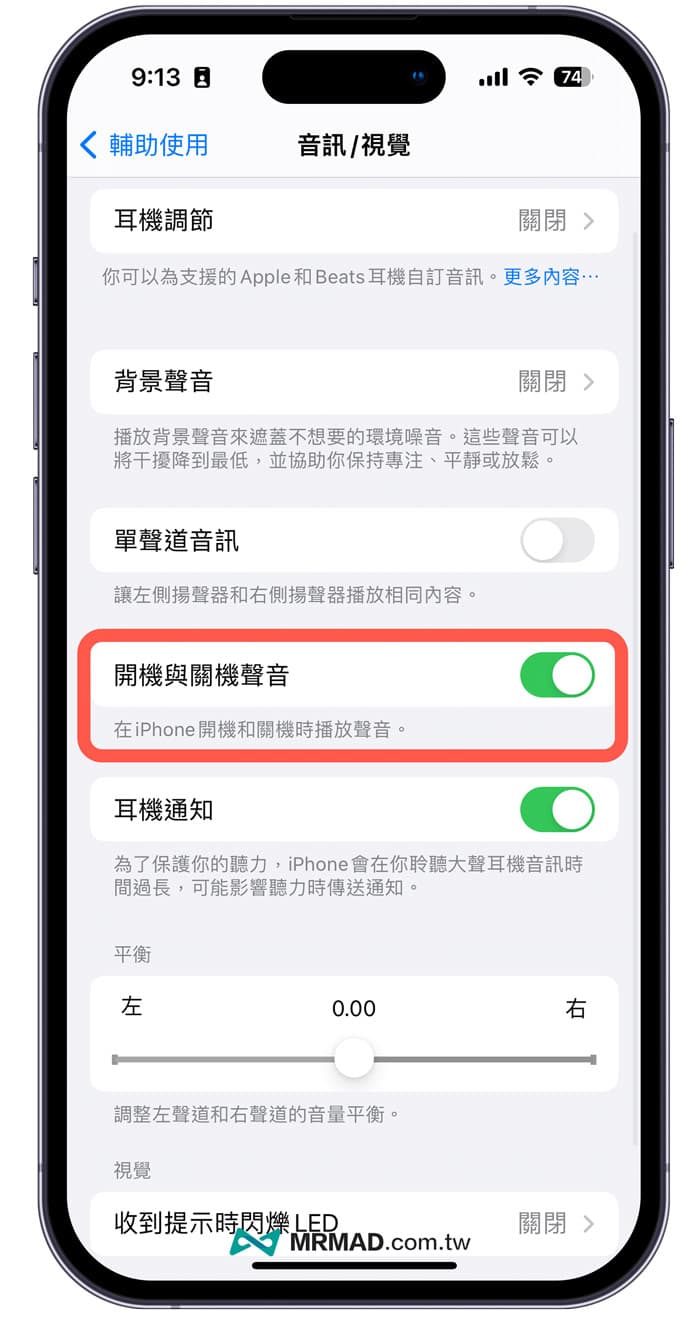
iPhone 14 關機與強制關機技巧
如果是第一次拿全螢幕 iPhone 或是剛從 Android 陣營跳過來的用戶,都不清楚如何替 iPhone 14 關機和強制重開機,這些都是最基本必學技巧,建議依照這篇教學操作一次。(備註:iPhone 14 和 iPhone 14 Plus 操作都相同)
iPhone 14關機教學
同時按壓「側邊電源鍵」和「音量鍵降低(-)」或「側邊電源鍵」和「音量鍵提高(+)」約3秒,就會看見「滑動來關機「功能,透過手指往右滑動就能直接關機。

iPhone 14強制關機教學
要是碰見 iPhone 14 當機沒反應、白蘋果畫面或應用程式卡住不動時,就需要透過底下方法替iPhone強制關機,至於iPhone 14與iPhone 14 Pro 強制關機步驟如下:
- 按壓一下「音量鍵提高(+)」鍵。(不用持續壓住)
- 按壓一下「音量鍵降低(-)」鍵。(不用持續壓住)
- 長按右側「側邊電源鍵」約10秒直到螢幕變暗,螢幕出現Apple標誌在放開,就能強制重啟iPhone 14。

除了以上這兩招技巧外,另外還有 iPhone 14 免按鍵關機和透過 Siri 重開機方法,詳細教學可以參考另一篇《iPhone 14如何關機、重新開機與強制關機教學技巧》。
iPhone鎖定畫面設定
自從 iOS 16 針對 iPhone「鎖定畫面」進行大幅度調整後,能夠讓用戶自訂鎖定畫面小工具、日期時間文字顏色、動態桌布、即時動態和音樂播放器效果等,要是入手 iPhone 14 系列後,還搞不懂 iOS 16 鎖定畫面,建議可以透過底下教學全面了解設定:
- iOS 16鎖定畫面教學攻略:用16招打造專屬於個人化解鎖畫面
- iPhone鎖定畫面桌布工具推薦,5款免費iOS 16鎖定桌布背景整理
- iPhone怎麼換桌布?3招搞懂換鎖定畫面與主畫面桌布技巧
- iPhone鎖定畫面小工具推薦,23款iOS 16 鎖定小工具總整理

iPhone動態桌布設定玩法
想不想讓 iPhone 14 鎖定桌布也能動起來?其實可以利用 iOS 16 動態桌布功能就能夠實現,詳細設定操作可以透過《iPhone動態桌布如何設定?製作iOS 16動態鎖屏教學技巧》。

iPhone 14衛星緊急求救技巧
不管是 iPhone 14 或 iPhone 14 Pro 系列都能夠支援「衛星緊急求救」功能,透過 iPhone 天線直接連接衛星,讓用戶能夠在無法連接行動網路或 Wi-Fi 覆蓋範圍之外,也能傳送求救訊息給緊急服務單位。
雖然 iPhone 衛星求救功能台灣啟用時間不明,不過建議可以稍微了解一下,後續出國旅行發生意外時,這功能就會是你的救命福,詳細可參考《iPhone 14衛星緊急服務怎麼用?運作原理和支援國家一次看》。
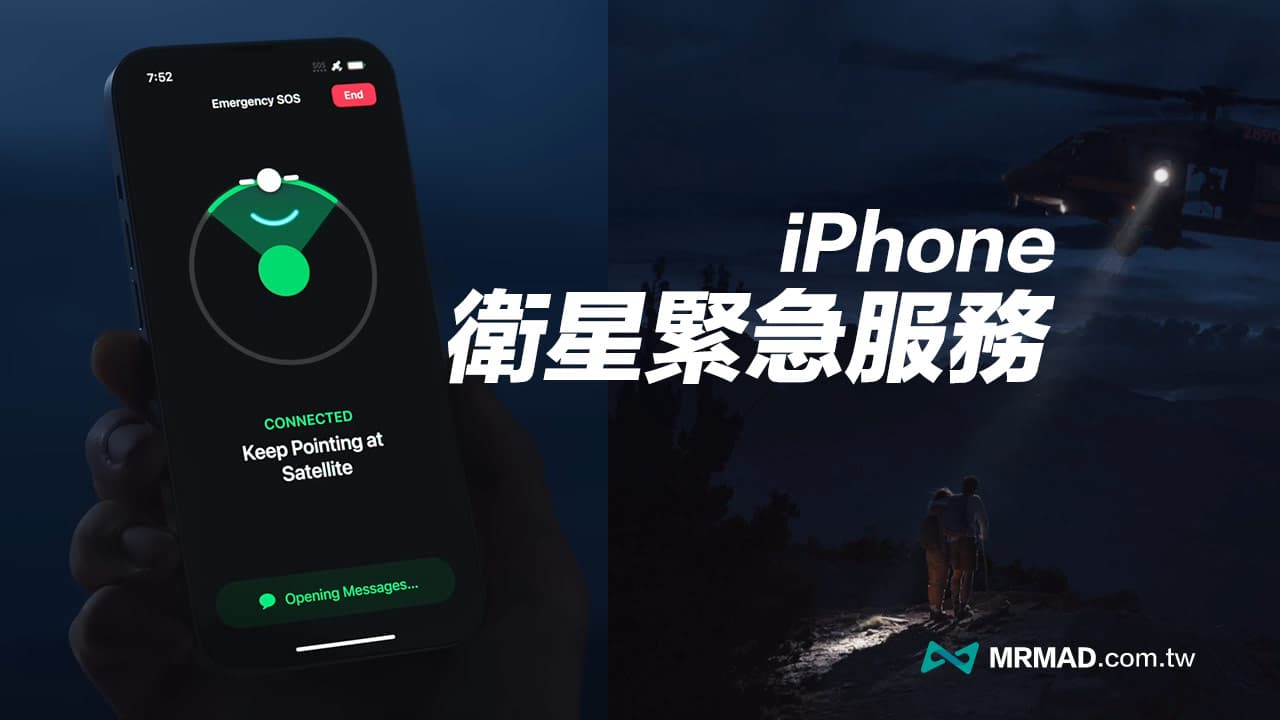
功能總結
本篇 iPhone 14 功能教學不管是基本款 iPhone 14 、iPhone 14 Plus 或是高階款 iPhone 14 Pro 或 14 Pro Max 都適用,看完這些技巧後,基本就能夠了解大多數功能,不過其中動態島、永遠顯示、4800萬像素相機拍攝、ProRAW、ProRes 這幾項功能僅限 iPhone 14 Pro 機型才能享有。
要是你第一次使用或更新到 iOS 16 系統,想要開啟更多 iPhone 實用隱藏功能,推薦可以繼續閱讀《iOS 16更新後10 個一定要改的iPhone超實用隱藏功能設定》和《iOS 16正式版功能總整理,50項iPhone必學新功能一次看》。
想了解更多Apple資訊、iPhone教學和3C資訊技巧,歡迎追蹤 瘋先生FB粉絲團、 訂閱瘋先生Google新聞、 Telegram、 Instagram以及 訂閱瘋先生YouTube。